บนแอปมือถือ ให้ไปที่แท็บศูนย์การแจ้งเตือน ผ่านไอคอนกระดิ่งที่ด้านล่างหน้าจอ
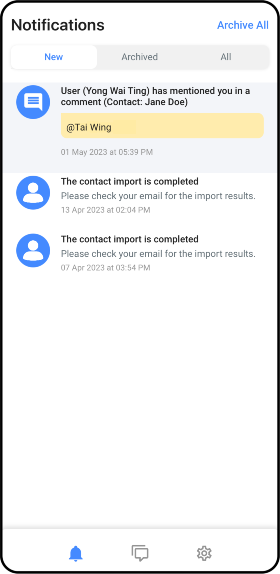
หากคุณมีพื้นที่ทำงานหลายพื้นที่ คุณสามารถตรวจสอบได้ว่าคุณอยู่ที่พื้นที่ทำงานที่ถูกต้องหรือไม่จากการตั้งค่าแอปมือถือ ก่อนที่จะดำเนินการใดๆ
การแจ้งเตือนจะแสดงในศูนย์การแจ้งเตือน เมื่อเกิดเหตุการณ์ต่อไปนี้:
มีคนพูดถึงคุณในความคิดเห็น
การนำเข้ารายชื่อติดต่อที่คุณเริ่มต้นเสร็จเรียบร้อยแล้ว
การส่งออกข้อมูลที่คุณเริ่มต้นเสร็จเรียบร้อยแล้ว
การตั้งค่าการแจ้งเตือนแบบกำหนดเอง
คุณยังสามารถรับการแจ้งเตือนแบบพุชบนอุปกรณ์เคลื่อนที่ของคุณได้เมื่อเกิดเหตุการณ์ต่อไปนี้:
คุณได้รับข้อความขาเข้า
มีการกำหนดผู้ติดต่อให้กับคุณแล้ว
มีคนพูดถึงคุณในความคิดเห็น
การตั้งค่าการแจ้งเตือนแบบกำหนดเอง
เพื่อให้แน่ใจว่าการแจ้งเตือนแบบพุชบนอุปกรณ์เคลื่อนที่สามารถส่งได้ โปรดตรวจสอบว่าคุณได้เปิดใช้งานและอนุญาตการแจ้งเตือนบนอุปกรณ์เคลื่อนที่ของคุณแล้ว
ตัวเลขบนไอคอนระฆังระบุจำนวนการแจ้งเตือนที่ยังไม่ได้อ่าน แตะไอคอนระฆังเพื่อแสดงศูนย์การแจ้งเตือน คุณสามารถดำเนินการต่างๆ ได้จากที่นี่ เช่น:
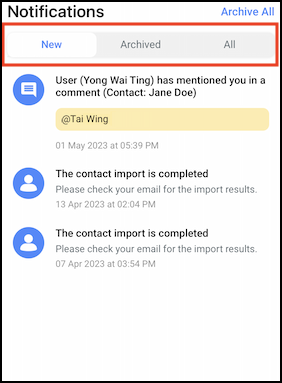
กรองการแจ้งเตือนตามสถานะ:
ใหม่- แท็บนี้แสดงรายการการแจ้งเตือนทั้งหมดที่ยังไม่ได้อ่านและไม่ได้เก็บถาวร
ที่เก็บถาวร- แท็บนี้แสดงรายการการแจ้งเตือนที่เก็บถาวรทั้งหมด
ทั้งหมด- แท็บนี้แสดงรายการการแจ้งเตือนทั้งหมดไม่ว่าจะเก็บถาวรหรือไม่เก็บถาวรก็ตาม
แตะการแจ้งเตือนเพื่อแสดงการสนทนาพร้อมความคิดเห็นที่คุณได้รับการกล่าวถึง จากที่นี่ คุณสามารถส่งข้อความถึงผู้ติดต่อ ดูรายละเอียดผู้ติดต่อ ฯลฯ ต่อไปได้ เรียนรู้เพิ่มเติมเกี่ยวกับวิธีใช้แท็บข้อความ บนแอปมือถือ respond.io ได้ที่นี่
มี 2 วิธีในการทำเช่นนี้:
หากต้องการเก็บถาวรการแจ้งเตือนใหม่: ในแท็บ ใหม่ ให้ปัดการแจ้งเตือนไปทางขวา > แตะ เก็บถาวร
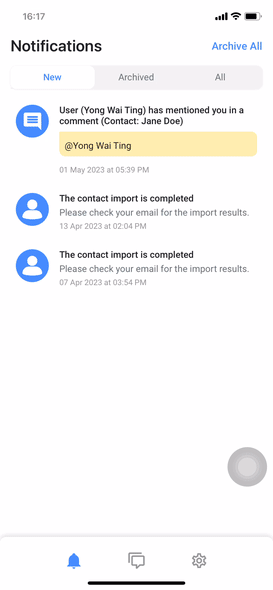
วิธีเก็บถาวรการแจ้งเตือนใหม่ทั้งหมดในครั้งเดียว: ในแท็บ ใหม่ แตะ เก็บถาวรทั้งหมด > แตะ เก็บถาวรทั้งหมด ในข้อความป๊อปอัป
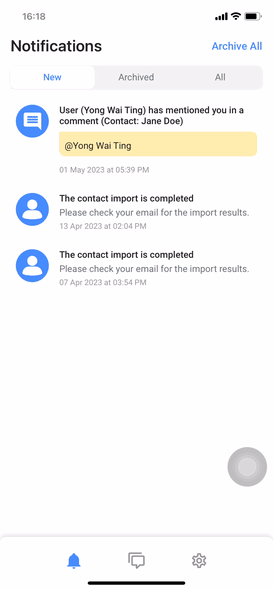
ในแท็บ Archived ให้ปัดการแจ้งเตือนไปทางขวา > แตะ Unarchive

บทความที่เกี่ยวข้อง 👩💻